Snagit ne snima audio/video? Evo vaših 8 izvedivih rješenja
Koristeći TechSmith Snagit, možete brzo snimiti zaslon i dodati dodatni kontekst za timski rad. Bilo bi lakše komunicirati i dati povratne informacije nego prije. Ali Snagit nije savršen alat za snimanje zaslona cijelo vrijeme. Još uvijek postoje mnogi problemi s kojima se Snagit ne snima. Ako želite dobiti Snagit rješenja za rješavanje problema, možete nastaviti čitati i dobiti više pojedinosti.
Popis vodiča
Isprobajte Snagit alternativu za bolje snimanje 5 načina da popravite Snagit koji ne može inicijalizirati zvuk 2 načina da popravite Snagit koji ne snima video Kako popraviti da prečac Snagit ne radi Česta pitanja o tome da Snagit ne snimaIsprobajte Snagit alternativu za bolje snimanje
Snagit korisnicima omogućuje snimanje videozapisa na zaslonu i snimanje zaslona s više napomena. Unaprijed izrađeni Snagit izgledi dobri su za izradu tutorijala i materijala za obuku. Snagit se više usredotočuje na funkcije snimanja zaslona. Ako ste umorni od silnih Snagit postavki i opcija, umjesto toga možete nabaviti alternativu Snagitu.
AnyRec Screen Recorder je početnički uređaj za snimanje zaslona i alat za snimanje zaslona za Windows i Mac korisnike. Možete napraviti snimku zaslona na bilo kojem nepomičnom zaslonu ili streamingu videozapisa jednim klikom. Efekti crtanja u stvarnom vremenu također su dobri za korištenje. Ako vas problem koji Snagit ne snima ili radi stvarno smeta, umjesto toga možete besplatno preuzeti alternativu za snimanje zaslona Snagit.

Snimite i uredite zaslonski video i sliku s oznakama za crtanje.
Snimite bilo koje područje zaslona vašeg računala pomoću opcija na zaslonu ili prečaca.
Snimite sastanke, predavanja, sate i druge aktivnosti bez gubitka kvalitete.
Zaslon snima video s unutarnjim i vanjskim zvukom iz svih izvora.
Sigurno preuzimanje
Sigurno preuzimanje
5 načina da popravite Snagit koji ne može inicijalizirati zvuk
Problem Snagit ne inicijalizira zvuk može biti uzrokovan iz više razloga. Neodgovarajući upravljački program za zvuk, postavke Cortane i drugi sukobi mogu dovesti do toga da Snagit ne snima zvuk. Ovdje možete provjeriti sljedeća rješenja za rješavanje problema sa Snagitom koji ne snima.
1. način: Ažurirajte upravljački program za zvuk
Ponovno preuzmite i ponovno instalirajte najnovije ažuriranje za vaš audio upravljački program. Možete otići na stranicu za podršku proizvođača (Dell, Lenovo, HP, Asus, itd.) i provjeriti.
2. način: popravite sukobe trećih strana
TechSmith Snagit može imati sukobe s nekim audio uslužnim programima, kao što su Replay Capture Suite, ASUS Sonic Suite/Studio.Radar, Nahimic Audio, Alienware Soundcenter ili Alienware Command Center. Stoga morate deinstalirati te komponente kako bi Snagit normalno radio.
U međuvremenu, trebali biste provjeriti uzrokuje li usluga Nahimic probleme sa snimanjem Snagita.
Korak 1.Otvorite prozor "Pokreni" pritiskom tipki "Windows" i "R" zajedno.
Korak 2.Upišite "services.msc", a zatim kliknite "OK" za nastavak. Dvaput kliknite na "Nahimic service".
3. korakKliknite "Onemogućeno" na popisu "Vrsta pokretanja". Kliknite "Primijeni" za spremanje promjena. Zatim možete ponovno pokrenuti računalo i ponovno pokrenuti Snagit.
3. način: Uklonite vanjski hardver
Što se tiče mikrofona koji ne snima Snagit, morate potvrditi koristi li Snagit sučelje 44,1 kHz i 16-bitnu brzinu uzorkovanja. Ako dobijete pogrešku Snagit ne radi dok koristite vanjski uređaj sučelja, možete ga odspojiti i priključiti mikrofon u računalo. Kasnije snimite sa Snagitom da vidite je li problem Snagit mikrofona koji ne snima riješen ili ne.
4. način: Provjerite postavke snimanja u sustavu Windows
Da biste omogućili zvuk na Snagit Windows 10, možete kliknuti "Zvuk", a zatim karticu "Rekodiranje" na "Upravljačkoj ploči". Odaberite Svojstva za navođenje pojedinosti. Štoviše, idite na odjeljak "Napredno", odaberite "Omogući poboljšanja zvuka", a zatim "Primijeni" za rješavanje problema Snagit ne snima zvuk na Windows 10. Što se tiče korisnika sustava Windows 8/7, trebate otići na "Napredno" i odabrati " 16 bita, 44100 Hz (CD kvaliteta)" pod "Zadani format".
5. način: Prilagodite postavke Cortane
Ako problem Snagit ne snima zvuk i dalje postoji na vašem Surface Booku ili Surface Pro 4, možete učiniti kako je prikazano u sljedećim koracima. Za početak provjerite jeste li omogućili interni mikrofon. Idite na "Upravljačku ploču", dodirnite "Zvuk" i dodirnite "Snimanje" za provjeru.
Korak 1.Pronađite i kliknite gumb "Postavke" na programskoj traci "Traži".
Korak 2.Isključite Key Cortanu. Započnite novo snimanje u Snagitu da vidite ide li sve u redu.
2 načina da popravite Snagit koji ne snima video
Ako naiđete da je Snagit video snimanje prazan ili prikazuje samo zaslon za inicijalizaciju, ne brinite o tome. Evo 2 izvodljiva rješenja koja možete isprobati.
1. način: Ažurirajte na najnoviji Snagit
Idite na Snagit Help i odaberite "Provjeri ažuriranja" s popisa. Provjerite jeste li instalirali najnoviju verziju softvera Snagit na svoje Windows ili Mac računalo.
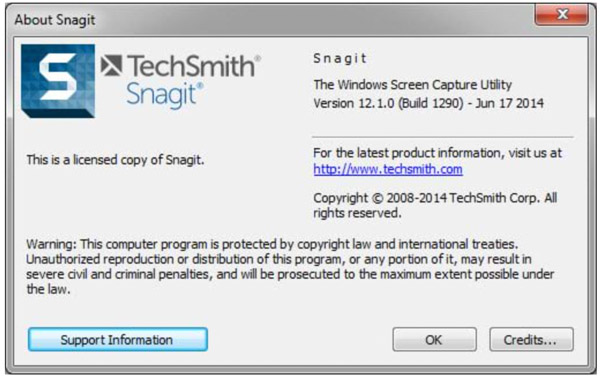
2. način: Isprobajte drugu Snagit metodu snimanja
Korak 1.Izađite iz Snagita i Snagit Editora. Idite na "Upravitelj zadataka" da biste provjerili. Otvorite prozor "Pokreni" kombinacijom tipki "Windows" i "R".
Korak 2.Upišite "regedit" i kliknite "OK" za nastavak. Upišite "HKEY_CURRENT_USERSoftwareTechSmithFeaturessnagit" i otvorite mapu snagit.
3. korakOdaberite "Modify" iz izbornika "AllowDxgiScreenCapture" desnom tipkom miša. Postavite podatke o vrijednosti od 1 do 0. Pritisnite "OK" za potvrdu. Sada možete snimati sa Snagitom.
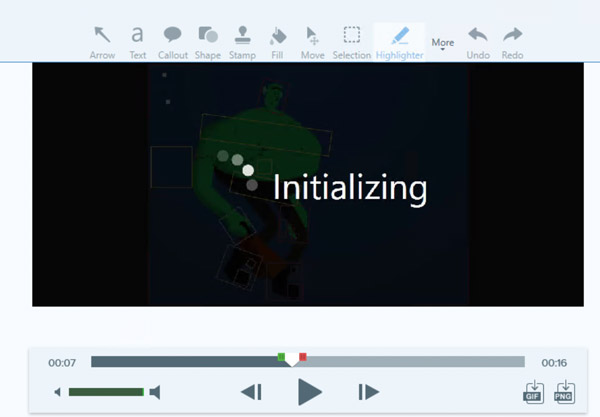
Kako popraviti da prečac Snagit ne radi
Što možete učiniti kada dobijete obavijest "Snagit prečac za snimanje koristi drugi program..." ili "Prečac za snimanje već je dodijeljen drugom profilu"? Kliknite "Da" da biste poništili dodijeljeni Snagit prečac. Ili možete učiniti kako je prikazano u sljedećim odlomcima.
Korak 1.Na zaslonu Snagit Capture odaberite "Capture Preferences" s popisa File. Zatim idite na odjeljak "Hackeys".
Korak 2.Omogućite ili onemogućite kvačicu ispred "Dopusti Snagitu da nadjača druge dodjele prečaca". Pritisnite "OK" za potvrdu i zatvaranje prozora.
Ako koristite Snagit 13.0.1 ili starije verzije, možete desnom tipkom miša kliknuti "OneDrive" i odabrati "Postavke" u području obavijesti. Idite na "Automatsko spremanje" i onemogućite kvačicu ispred "Automatski spremaj snimke zaslona koje sam snimio na One Drive". Pritisnite "OK" za spremanje promjene.
Česta pitanja o tome da Snagit ne snima
-
Kako popraviti Snagit pomicanje snimanja ne radi?
Da biste ispravili nemogućnost dovršetka snimanja pomicanjem, možete upotrijebiti panoramsko pomicanje ili se prebaciti na drugi preglednik. Također radi ako se u pregledniku prebacite na anonimni ili privatni način rada.
-
Što učiniti ako Snagit ne snimi zvuk sustava?
Ponovno preuzmite Snagit. Prvo možete spojiti USB disk na svoje računalo. Odaberite "Zvuk" u "Postavke sustava". Odaberite povezani disk pod Izlaz. Sada možete ponovno otvoriti Snagit za ponovno snimanje zvuka.
-
Kako popraviti Snagit audio koji nije prisutan pri snimanju videa?
Idite na Windows "Postavke" i ažurirajte sve upravljačke programe. Windows ažuriranje je dobar izbor. Provjera ažuriranja Snagita također može popraviti da se zvuk ne snima u Snagitu.
Zaključak
Ovo su izvedivi načini za rješavanje problema sa snimanjem ili radom Snagita. Neki se ljudi žale da Snagit zamrzava računalo tijekom snimanja. Ako Snagit često ruši ili zamrzava vaše računalo, to znači da dostupni računalni resursi nisu dovoljni za Snagit softver. Za korisnike jeftinijih računala, AnyRec Screen Recorder može biti dobra alternativa. Možete snimiti bilo koji zaslon i zvuk na Windowsima i Macu bez zastoja.
Sigurno preuzimanje
Sigurno preuzimanje
 Snagit Review (2025): Značajke, prednosti, mane, cijena i alternative
Snagit Review (2025): Značajke, prednosti, mane, cijena i alternative